windows10如何取消密码登录呢,用户们可能一开始使用win10的时候会觉得密码可以方便的管理用户的信息安全,但是因为每次开关机和睡眠都要输入密码于是非常麻烦,下面就是关于windows10如何取消密码登录方法介绍,如果用户们有取消这个密码登录的想法的话就参考此方法进行调整哦。
windows10如何取消密码登录
1、我们首先打开左下角开始菜单,找到【设置】点击打开Windows设置窗口
2、在Windows设置窗口,找到【帐户】点击打开设置窗口
3、左边选择【登录选项】,在右边窗口点击【密码】,然后点击【更改】
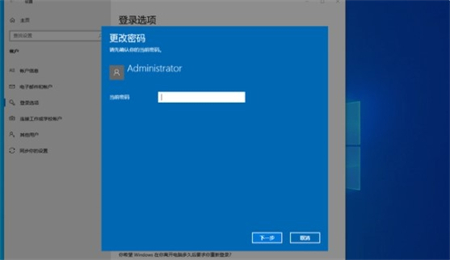
4、在出现更改密码窗口,输入我们当前的开机登录密码,点击【下一步】
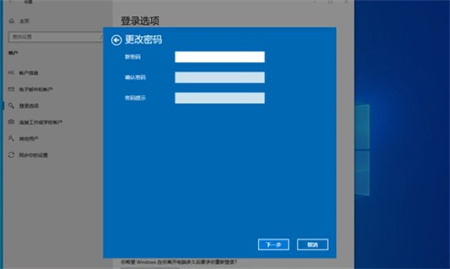
5、创建密码窗口当中,我们直接点击下一步,然后点击完成,我们的开机登录就不用输入密码了,直接回车就可以进入系统。